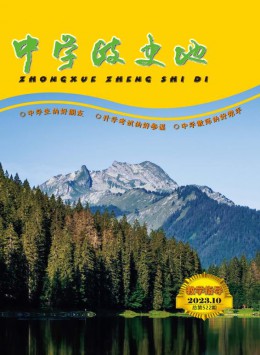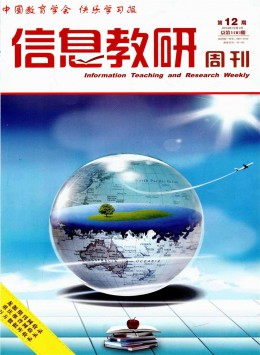课件制作精选(九篇)
前言:一篇好文章的诞生,需要你不断地搜集资料、整理思路,本站小编为你收集了丰富的课件制作主题范文,仅供参考,欢迎阅读并收藏。
第1篇:课件制作范文
一.课件的选题
选题是创作课件关键一步。不是各学科的每个单元内容都适用于课件制作:正确选题是十分重要的。
1.性价比:
课件制作应考虑效益,即投入、产生比。对于那些用常规教法能够较好实现的教学目标,就没有必要浪费入力、物力,用课件辅助教学。
2.内容形式统一:
课件应该对课堂教学起到化难为易、化繁为简、变苦学为乐学等作用,决偿能“牵强附会”、“画蛇添足”。
3.切忌仅仅将板书搬上屏幕:
要充分发挥多媒体电脑的特点,避免把课件变成单纯的“黑板搬家”或“课本翻牌”。变“人灌”为“机灌”!
二.课件制作、应用的几个原则
1.教学性原则
多媒体课件应用的目的是优化课堂教学结构,提高课堂教学效率,既要有利于教师的教,又利于学生的学。所以首先关心的是利用某个课件进行教学是否有必要。
(1)选取那些常规方法无法演示或不易演示、演示观察不清的内容。
(2)选取课堂上用常规手段不能很好解决的问题,也就是解决教学重点、难点问题。
(3)能通过提供与教学相关的媒体信息,创造良好的教学环境(情景)、资源环境,扩大学生的知识面、信息源。
2.可操作性原则
课件的操作要尽量简便、灵活、可靠,便于教师和学生控制:在课件的操作界面上设置寓意明确的菜单、按钮和图标,最发支持鼠标,尽量避免复杂的键盘操作,避免层次太多的交互操作。
为便于教学,尽量设置好各部分内容之间的转移控制,可以方便地前翻、后翻、跳跃;对于以学生课堂练习为主的课件,要对的输入做即时应答,并允许学生自由选择训练次数,训练难度;对于演示课件,最好要可以根据现场教学情况改变演示进程。
3.科学性原则
科学性无疑是课件评价的重要指明之一,尤其是演示模拟实验,更符合科学性。课件中显示的文字、符号、公式、图表及概念、规律的表述式力求准确无误,语言配音也要准确。
但在科学性的评判上宣粗不宜细,要做具体分析。如果片面强调科学性,就会束缚人的手脚,不利于多媒体课件应用发展。
所以,演示模拟原理要正确,要反映主要的机制,细节可以淡化,要尊重事实,允许必要的夸张。科学性的基本要求是不出现知识性的错误。
4.简约性原则
课件的展示的画面应符合学生的视觉心理。画面的布局要突出重点,同一画面对象不易多,避免或减少引起学生注意的无益信息干扰。注意动物与静物的色彩对比,前景与背景的色彩对比,线条的粗细,字符的大小,以保证学生都能充分感知对象。避免多余动作、减少文字显示数量(有可能,尽量用语言声音表达),过多的文字阅读不但容易使人疲劳,而且干扰学生的感知。
5.艺术性原则
一个课件的展示不但取得良好的教学效果,而且使人赏心悦目,使人获得美的享受,美的形式能激发学生的兴趣,优质的课件应是内容与美的形式的统一,展示的对象结构对称,色彩柔和,搭配合理,有审美性(这是比较难做到的,但是我们所追求的)。
6.适度动用原则
适度运用原则就是利用认知学习和教学设计理论,根据教学设计,适当运用多媒体教学课件,创设情境,使学生通过多个感觉器官来获取相关信息,提高教学信息传播效率,增强教学的积极性、生动性和创造性。把一定的时间和空间留给学生,让他们理解,让他们思考,让他们交流,让他们质疑(不要满堂电灌)。
7.适度信息量原则
演示型多媒体教学课信息量太大的现象普遍存在。有一种看法认为多媒体课的信息量就是要大,只有大信息量,才能体现多媒体的优势。信息量太大使学生学生囫囵吞枣。这就是“电灌效应”,要避免教师学生被课件牵着鼻子走有。
适度信息原则就是指在学科教学过程中有效组织信息资源,提供适度的信息量,在解决教学难点重点扩大视野的同时,能让教师自主地教学、让学生在教师的指导下自主地对信息进行加工。
8.有机结合原则
“寸有所长,尺有所短”。教学媒体的采用也要根据教学内容及教学目标来选择,不同教学媒体有机结合,优势互补,才能收到中事半功倍的教学效果。例如:数学的方程求解、物理的公式推导等,用多媒体课件教学就不一定比教师与学生一起边推导边板书效果好;化学实验教学用多媒体课件有时就如实际演示更直观更有说服务;理论问题、微观世界的活动、宠观世界的变化等,采用多媒体课件则有其明显的优势。
9.开放性原则
第2篇:课件制作范文
【关键词】Flash 多媒体课件 特点 结构设计 制作
Research on how to make the Flash courseware
Gao Jie
【Abstract】The writer, starting from the character of the software, Flash, has pointed out in this paper that teachers should design the courseware according to the course content. At the course of making the software, they should pay attention to the navigation design, the interface design, word process, graphics process and feedback design which is offered the user for testing.
【Keywords】Flash Multimedia courseware Character Design of structure Making
制作课件的软件很多,从最初级的PPt、Authorware直至目前老师们正在使用的Flash软件。众所周知,用PPt和Authorware等软件所作的课件插入的图片、音乐、视频动画只不过是一个链接点,如果其中的对象的地址发生变化或对象删除,那课件中对象就无法正常显示。所以教师一般用PPt和Authorware等软件制作课件,都把需要的对象放在一个文件夹中,制作好后,还要对其进行打包。这样才能使整个课件完整不出错。但是,这样的话随之又会出现新的问题,那就是课件容量过大,小则十几兆,大则上百兆,携带起来就相当麻烦。
Flash我们大家都不会陌生,这是来自于美国Macromedia公司的重量级选手,Flash是矢量图形编辑和动画创作的专业软件,主要应用于网页设计和多媒体创作等领域,功能十分强大和独特。相同效果用Flash做出来的文件比Gif要小很多,现在已经成为互联网事实上的交互式矢量动画标准。Flash技术广泛应用于网页动画制作、教学动画演示、网上购物、在线游戏等的制作中。随着版本的升级,Flash功能也随之强大,目前不但在网络上多媒体应用广泛,也越来越多的被广大教师所采用,逐渐成为制作多媒体课件流行的软件之一。多媒体教学课件融文字、图像、声音、动画等多种媒体信息于一体,以独特的交互性、巧妙的构思、生动的画面、形象的演示将课堂教学引入全新的境界,极大地增强了教学效果。
1.Flash制作多媒体课件的特点。
1.1 学习简单。由于采用了对象(组件)+层次+时间轴+关键帧技术,只要掌握了基本原理,学习起来比其它动画软件和多媒体编辑软件都要容易。
1.2 交互式多媒体集成。Flash可以把文本、图形、图像、音频、视频、动画等多种信息集成。在Flash中动画片断和场景的跳转都可以使用Action来实现控制,因为用它可以做出很多漂亮的特效和互动性很强的作品,Flash提供了多种交互类型,可以创建出具有强大交互功能的课件,使用者还可以通过鼠标、键盘等输入工具与课件交互,为制作者提供了强大的功能满足需要。
1.3 强大的绘图、动画功能。Flash具有较强的图形绘制能力,例如体育课件中一般的运动场地、人体运动简图都可用它来绘制,并且在运动中根据需要使对象加速或减速。Flash支持逐帧动画、形状渐变动画、运动渐变动画和遮罩动画等。Flash能导入常见格式的图像,无失真缩放,采用图形矢量格式,放大或缩小都不会影响课件画面质量,大屏幕播放效果好。
1.4 便捷的素材库。系统自己带有一些素材(图像、按钮、声音、影片片段四类),也可以随时以“素材库”方式打开其他的*.Fla格式文件,将其中的组件作为素材来使用,做到“资源共享”!
1.5 修改容易。如果要修改某一个例子的颜色,只要修改这个组件即可,整个软件中凡是涉及到这个例子的所有画面都能“一次性搞定”。
1.6 文件容量小、网上运行快捷。Flash采用了当前网络上流行的流媒体技术,文件小,传输速度快,适合网络传输和共享。Flash文件能实现一边下载一边播放,不会由于网络的原因造成播放的不连贯,影响播放效果。学生通过网络获得教学资源,可以方便地在学校建立的局域网上实现基于Web学习。
1.7 强大的兼容性、脚本语言。Flas格式的课件可以被其他类型的课件引用,如可以在Powerpoint、Authorwaer课件中插人Flash课件,在Dream Weaver网页制作中插人Flash课件。使用Flash的Action Script语言能制作出丰富多彩的动化,并能通过Xml语言访问数据库,实现Flash与Web数据库的联系,为课件制作者提供了更广阔的应用空间。Flash课件还可以通过在“设置”中,选择“Html”选项,系统自动会生成了一个同名的“Html”的网页文件。
2.Flash开发多媒体课件的结构设计。用Flash制作多媒体教学课件,要根据学科特点,科学地构建合理的课件整体结构布局,使课件整体结构逻辑性强、结构清晰,简单易读。Flash开发课件的结构常见类型有:动画模拟演示课件、单场景交互型、多场景导航型、程序脚本类、练习与测试类等。多场景导航型的课件结构一般是由封面、教学内容、封底三部分构成。封面主要说明多媒体课件的名称、作者、版权等,一般采用图形、动画、声音等多种手段,以增强课件的艺术气氛和感染力;封底主要说明多媒体课件资料来源、鸣谢等。教学内容由主界面和学习模块组成,其中学习模块是课件的核心部分,学习内容由若干学习模块组成。为了实现课件的网络化应用,可以将各个学习模块制作成独立的Flash文件,利用Loadmovie命令实现各个学习模块之间的相互调用。用这种思想设计出来的课件能使课件具备很强的网络特征,有利于课件的维护和可持续开发。模块化结构设计课件的特点是在播放时不需要把全部的课件模块都装载到计算机的内存中,只需先装载课件的主控模块,需要时,再通过点击主控界面上的控制按钮,把其它课件的模块装载运行。通过这样的结构设计,把一个大型体育多媒体课件分解成若干小课件,因为单个小课件的体积较小,易于网络实时下载播放,能充分发挥Flash基于流媒体的传播技术。
3.利用Flash制作多媒体课件。
3.1 导航设计。课件结构设计出来之后,如果使用者和学习者在使用过程中缺乏教师的指导,易发生迷航,因此设计导航尤为重要。常用的导航方式有:演示导航、检索导航、浏览导航、线索导航、书签导航、菜单导航等。
3.2 界面设计。界面是学习者与计算机进行人机交互的窗口,包括显示界面和操作界面。在设计时要注重界面友好,操作方便,交互性强,可控性强。在设计时要遵循以下原则:
①采用形象生动的动画图标做功能菜单按钮,其始终位于屏幕的上部,方便使用者随时进入任意功能模块;
①选择章节内容进入后,采用直观的按钮作为选择,让其始终位于学习内容的左边,方便使用者随时进入。
③相关内容采用新开窗口形式呈现,两个窗口可以任意切换,并可以调整大小。
3.3 文字处理。Flash可以编辑文本内容,改变字符的形状,设置文本属性,可使文本像图形对象一样进行移动、旋转、变形,还可以根据需要制作文字动化,如课件的标题可以制作“光影、飞行文字”等效果以增强课件的吸引力。Flash还可将外部文本导入到Flash中并支持Css,这样就可方便改变文本样式而不需要改变Flash源程序,减少了文件的体积,更加适合网络潘放。
3.4 图形处理。Flash软件可以绘制各种各样的图形,支持导入多种类型的现有图形格式,包括矢量格式和位图格式,Flash可以用自带工具对图形进行简单修改、艺术加工,对图片的处理要求较高的,可以使用Photoshop Cs、Coreldraw等图片处理软件把图片加工好后再导入Flash,以达到课件设计者的要求。值得一提的是在导入位图格式之前可以根据需要缩小文件或导入后进行矢量化处理,这样就可以降低生成课件后文件的大小。
3.5 反馈设计。使用者对学习内容做出反应之后,应该及时让使用者知道学习结果,反馈有利于强化使用者的学习效果。尤其对于客观题,由于其内容大都为联想记忆的内容,因而采用及时反馈,让系统判断正误;对于一些测验学习者对某一概念的理解程度的习题,让系统给出标准答案,使用者自我评判的方式。
当然Flash软件也存在一些不足,学过Flash的人都知道,其自身的绘画功能并不强,特别是画笔效果,真希望有一天Flash能拥有Painter里面的绘画工具(可能是异想天开吧!)但不可否认,Flash已经慢慢成为制作课件、网页动画的标准,成为一种新兴的技术发展方向。我想,我们广大的教育工作者也应“与时俱进”,将这种优秀的工具运用教学中,来丰富我们的教育手段和教育形式,提升我们的教学质量,更好地为我们的教育事业服务。
参考文献
第3篇:课件制作范文
一、清楚地认识到我省及我市课件的发展现状及问题。
培训第一天,朱建主任谈了我省近三年来课件的制作情况。我省在多媒体课件制作方面,无论是数量上还是质量上,无论是普及上还是提高上,都有长足的进步。但是,与全国其他省相比,我们仍然存在很大差距,特别是在全国多媒体教育软件大奖赛中,成绩很不理想,连续两届没有入围决赛,只获得三等奖(XX年第八届1名)和优秀奖(XX年第八届3名、XX年第九届1名)。XX年因质量原因未能上报参加第十届大奖赛。从XX年以后,逐年无论数量和质量都有所提高,特别是一等奖越来越多,这也是我省的可喜可贺之处。
我从展示的数据上看到,上报的多媒体课件存在的主要问题是:内容不完整,不具有教学性,技术手段运用不多,包装比较粗糙。我省多媒体课件制作的质量不高,精品不多的原因很多,有体制方面、组织管理方面、宣传培训方面、参赛评价方面等等。作为我们教育技术研究人员,应该做到指导和评价多媒体课件,以促进多媒体课件的制作与应用。然而,现实中我们教育技术研究人员了解多媒体课件的基本概念和基本知识不够,不能对多媒体课件的进行针对性的指导和科学的评价。
而我铁岭市情况更不乐观。身为铁岭人,真感觉脸上无光。XX年以前几乎没有参赛作品,近两年只是参加了省里的课件评比,没有一件上报过国家的课件。就连参加省级课件比赛,也只是二、三等奖居多。我不禁想起了5年前讲的一节省优秀课,当时全省14个地级市50多位教师参与了会议。在会议上看到其它市的课件,做得特别精美,技巧与艺术性真是让我望尘莫及。这种差距一直延续到了今天,都没有改观。我市的课件制作在全省处于底层,它的发展相对滞后。缺乏观念的认识,没有统一的组织和领导,缺少教研与指导。
所以,对于我省也好,还是我市也罢。课件制作是我们教育者,特别是信息技术教育者面临的严峻问题。
二、当前课件发展趋势。
课件的发展已经有十几个年头了,它经历几度变迁,但基本的原则始终没有变。课件设计的原则要遵循教育性原则,科学性原则,技术性原则,艺术性原则。创新性原则。
从表现形式上看始终要坚持:(1)图文声像并茂,激发学习兴趣;(2)丰富的信息资源,扩大知识的深度和广度;(3)超文本结构组织信息,提供多种学习路径
通过几天的学习我清晰地看到今天的课件在形式发生了质的变化。这也是我们今后课件制作的方向,以下就是我的建议。
(1)制作软件变得丰富多彩,改变过去单一的幻灯片演示文稿。特别是上报到国家的参赛课件,获奖作品几乎没有幻灯片课件,但这不是说幻灯片不能用作课堂。而是要根据我们的目的而选择合适软件来制作。
(2)课件的集成度越来越高。现在一改过去一个知识点、一课时的课件形式,容纳量越多越多,课件从一节课开始延伸到一个单元的知识结构或者一册书知识体系。
(3)课件由辅助型教学向学习型教学转变。以往课件是教师利用它进行教学的软件,而今天它改变了这种思维,它应该是促进学习的有效工具。课件供不仅教师使用,同时学生也能通过课件进行自主学习和探究。
通过以上我的这些认识和收获,能给我市的同行一点点启示。
三、亟待需要提高课件制作人的素质
不走出去,不知道外面的世界有多大,不睁开眼睛,不知道阳光很灿烂。不去比较,不知道自己有多渺小。
许多年前就意识到知识无止境,而自己却在飞速的发展中放慢了自己的心和自己的脚步。经常到下级学校去培训,还常常沾沾自喜自己的能力高他们一等,觉得自己不简单不一般了,今天看来,参照物选错了。虽然在信息技术这一方面有我独到的东西,或者说周围的别人所还不具备的,但是,在课件制作领域自己还只是一个孩子,还有许多的不足。
第4篇:课件制作范文
多媒体计算机教学,声像文结合,让语言文字所描述的内容变成形、声结合的画面图式,让静态的审美对象活跃起来成为动态,并打破教室四十五分钟的时空限制,纵贯古今,横跨中外,能加快美的信息速度,加大美的信息含量,创造一个崭新的审美时空。
所以,语文多媒体制作中实施美育,既具有必然性,又具有可行性。具体实现机制如下。
精心制作声像,让学生感知美。
多媒体的一个优势,就是能把课文中抽象的文字,变成具体可感的审美形象,这是增强审美感知力的重要手段。
首先是精选或制作美的画面。视觉是人感知美的最大途径,美感强烈的图片直接刺激人的眼睛,把美的信号传入大脑,从而达到审美愉悦。所以在制作课件时,我们要注意图片色彩的配置,图文的和谐,用笔的精细;按钮的色调、大小、字体也要与图片风格相吻合,以保证画面的整体美。如《景泰蓝的制作》课件中,制作者在开始阶段展示了几幅景泰蓝的成品图:在黑色的背景上,景泰蓝制品闪着柔和华贵的光泽,缓缓隐现。这让学生感受到传统工艺的精髓,受到美的强烈震撼。
文字图片的制作也要讲究。文字图片要能体现出“建筑的美”:注重文字的对称、整齐或错落有致。同时应注意文字色彩、字体、大小的变化,避免单调呆板。
其次,应有良好的配音。好的配音能适当处理轻重、缓急、停顿、语气、韵律等技巧,具有音韵美和艺术穿透力,使具有视觉特征的文学作品立体化,变得鲜活起来。我们在《归园田居》课件中,用平静缓慢的语调、恬淡悠然的基调、沉稳清晰的节奏朗读全诗,引导学生感受陶渊明重返田园的愉悦心情,以声传情,声情并茂,达到了韵味无穷的艺术效果。
第三、努力创设情境。“缀文者情动而辞发”,许多作品传诵不衰,常读常新,就是因为作家饱蘸着自己的思想感情,甚至凝聚着心血和生命。“观文者披文以入情”,读者的学习是“在他所创设的世界中直观自己”。那么怎样在语文课件中架起一道桥梁,沟通作者的创作情感与学生的学习情感,使他们碰撞、交触,从而引导学生感悟“美”的深蕴呢?创设情境。如《林黛玉进贾府》一文中,林黛玉“时时在意,处处小心,不肯轻易多说一句话,多行一步路。”黛玉的这种微妙心理,学生就很难理解,毕竟生活经历相距太远。那么制作该课课件时就要注意引导学生进入情境。我们的做法是在课件中载入一段录像:越剧《红楼梦》。戏剧中那富有表现力的唱词,很快诱导学生进入角色,真正理解人物的处境,进而理解人物的心境,与人物同命运、共呼吸,从而感悟人物的性格美。
因此,课件制作中,要精心安排图象、声音、情境等,促使学生的视觉、听觉得到积极的刺激,从而提高诸如旋律感、节奏感,观察事物的敏锐性、理解力和选择性等整体感知能力。
运用比较手法,让学生鉴赏美。
生活中的矛盾对立是一种普遍存在。比较,是人们在认识、鉴别事物中获得新知识的一种方法,通过比较,人们对事物的感知由片面到全面,由肤浅到深刻,不仅可以看到事物自身的本质属性,而且能够揭示事物间的关系和异同。俄国教育家乌申斯基说:“比较是一切理解和思维的基础,我们正是通过比较了解世界上的一切的。”对于文学作品来说,运用比较映衬,最能显示事物的形象意境美。在制作课件时,若能把握并突出这一点,就能使学生更好地发现美并受到陶冶。
比较的内容非常广泛,文章的立意、标题、结构、情节发展、人物性格到记叙的线索、说明的顺序、抒情的色彩、议论的作用乃至文章风格、词语运用、修辞手法等都在可比之列。
可以纵比。如鲁迅的《祝福》,文中对祥林嫂的肖像描写主要有三次,课件中以图片展示出来,通过比较,让学生清晰地看到这些变化,体会人物在人生路上遭受的惨重打击,进而理解封建礼教和封建迷信对人的迫害,鉴赏人物形象体现出的悲剧美。
也可以横比。如《群英会蒋干中计》课件中,可以设计一个表格,将周瑜与蒋干在群英会上的语言、动作、神情加以比较,通过比较得出结论:周瑜多谋善断,豪迈自信;蒋干少勇寡谋、自大愚蠢。在美与丑、智与愚的对照中品鉴人物的形象美。
留下想象余地,让学生创造美。
叶圣陶先生说:“要鉴赏文艺,必须驱遣我们的想象。”爱因斯坦也说:“想象力比知识更重要。”在审美教育中,我们应该充分培养学生的想象力。在课件制作中,要留下足够的余地,让学生根据已提供的有关信息,唤起和调动自己记忆中的有关表象,归纳、组合,在大脑中形成多姿多彩的立体画面,把作者没有直接说出的意思补充完整,这样才能领会其中蕴涵的言外之意、弦外之音。
方法上,我们主要采用如下几种形式。
其一,利用优美的音乐,引发学生的想象。
音乐是用有组织的乐音来表达人们思想感情、反映现实生活的,是一种诉诸人的听觉、启动人的想象的一门艺术。在课件制作中能恰到好处的利用优美的音乐,往往能找到开启学生想象之门的触发点,引起他们心灵的共鸣和无限的遐思。例如,在制作《孔雀东南飞》课件时,在学生初步熟悉课文的基础上,请学生仔细欣赏小提琴协奏曲《梁山伯与祝英台》,发挥充分的想象,通过音乐,在梁祝和焦刘之间构建起了对封建礼教进行斗争的联盟。
其二,借助图文互换,激发美的创造。
教材中的许多文章,描写形象生动,美感强烈。在制作这类课件时,在显示画面与显示文字之间,要适当留有间隙,让学生根据文字描述画面或根据画面进行文字表述。在此过程中,学生会反复思考,展开想象的翅膀,在脑中构筑或抓取美感较强、最具有代表性的景物,然后权衡比较,得出最佳答案。这个过程就是创造美的过程。《风景谈》、《雨中登泰山》类散文和《雨霖霖》类诗词课件,采用这种方法均可取得良好效果。
总之,在语文课件制作中实施美育,有利于培养和塑造学生健全的人格,提高他们的审美创造力,培养他们高尚的精神,使他们的心灵得到净化和升华,是一件很有意义的工作。
一九九九年十月
参考文献:《现代教学技术》江苏电教馆编著苏州大学出版社1999年版
第5篇:课件制作范文
【关键词】课件制作 哲学性思考 清晰 凝练 组块 逻辑 框架 动态
纽曼说大学有两种教育方法:一种是哲学性的,一种是机械性的。哲学性教育注重于人的内在方面,注重培养人的智慧。机械性教育注重人外在的方面,注重人职业技能的训练。笔者认为,课件制作同样也有两种方法:哲学性的和机械性的。哲学性制作课件注重教师的主导作用和学生的认知程度,注重受众思维的引领和课堂的实际效果;机械性制作课件注重课件承载知识和信息的多少,注重课件的视觉效果和播放形式。
追问本质、不断反思,是哲学的基本特征。哲学,贯穿于我们对待一切事物的思考方式中,贯穿在我们做事的态度和行为模式中,它如同空气与我们如影随形。课件制作的哲学性思考,就是思考课件的本质,思考课件面向谁?讲给谁?讲什么?怎样讲?是否可行?是否有效?是否能在学习知识的同时开拓思维、提升智力……一系列根本的问题。
课件,是当今大学课堂主要的辅助工具,作为任课教师,制作课件时,课件侧重让学生们自己看还是侧重教师给学生讲?这是我们制作课件首先要思考的问题。教学用的PPT,无论是风格形式还是内容表达与技术交流、成果汇报、商务应用等的PPT是有很大不同的。前者PPT侧重讲,而后者则侧重看。课堂上,教师是主体是核心,PPT不能喧宾夺主,仅仅只是锦上添花。讲课讲课,上课的课件制作当以老师讲授讲解为主。
用来讲课的课件其制作思路是以教师为本?还是以学生为本?以教师为本,就是站在教师的角度去思考,以教师自己上课的思维模式和和讲课习惯方式为前提,以教师自己讲着方便讲得轻松为先决条件制作课件的。以学生为本,就要站在学生的角度,充分考虑学生上课的视觉感受、心理感受,依照学生的思维习惯、思维方式,思维线路设计课件,制作课件。讲课的受众对象是学生,当以学生为本。
课件制作离不开一定的技术,漂亮的PPT不等于有效的PPT,过分运用色彩,变换不同的播放形式,运用各种技巧制作的课件,看上去很炫很华丽,但它却如同辞藻堆砌的文章,空洞乏味,没有价值。课件制作技术固然重要,但它是为内容服务的,课件制作要遵循学习原则,引导学习思路,注重逻辑关系,内容至上,技术第二。
内容至上,是全面呈现内容?还是有效呈现内容?PIT不是书本的复制,越是希望呈现大量的内容,结果却越是适得其反。密密麻麻写满内容的课件反而会让人什么也看不清楚,什么也不想看了。课件制作能说的不写,能用图的不用文字,有很好的亲和力的课件才能有效地传递信息。
制作亲和有效的课件,就要力求做到:页面清晰,表达凝练,知识组快,逻辑链接,框架构建,动静结合。
页面清晰、表达凝练:学生每天上很多课,看很多的PPT,是很辛苦的。我们的PPT只有画面清晰了,才不至于使学生产生视觉疲劳,视觉不疲劳了,才不会引起心理的疲劳,才可能吸引学生上课的注意力。音乐有休止符,中国山水画要留白,PPT也要留白。页面要清晰,就必须锤炼语言,凝练文字。每页的PPT只打关键词、关键句,直观且醒目。
知识组块、逻辑链接:由于PPT是一页一页播放的,N多内容不停地放,难免会使学生产生凌乱繁杂之感,所以,要尽可能地把相关的知识块整合到一页PPT上,形成一个个的知识组块,同时还要注意保证学生的思维有一核心,将已讲授的知识组块依照逻辑关系递进内容连接成线,使得其思路连成一线。
第6篇:课件制作范文
1.文字超级链接的设置
利用文字的超级链接设置,可以建立漂亮的目录。设置超级链接时,建议不要设置字体的动作,而要设置字所在的边框的动作。这样既可以避免使字带有下画线,又可以使字色不受母板影响。具体操作为选中字框,单击右键,选取"动作设置"项,链接到所要跳转的页面。
2.文字的出现与课堂讲演同步
为使文字与旁白一起出现,可以采用"自定义动作"中按字母形式的向右擦除。但若是一大段文字,字的出现速度还是太快。这时可将这一段文字分成一行一行的文字块,甚至是几个字一个字块,再分别按顺序设置每个字块中字的动画形式为按字母向右擦除,并在时间项中设置与前一动作间隔一秒到三秒。
3.解决课件中的菜单问题
老师们制作的菜单在幻灯片播放过程中,如果点击相应链接可以实现菜单功能。但如果无意中点击链接以外的区域时,PowerPoint会自动播放下一张幻灯片,使得精心设计的菜单形同虚设。这是为什么呢,其实原因很简单,PowerPoint在默认情况下,幻灯片的切换方式是单击鼠标时换页。
解决办法:在编辑状态下,点击菜单所在的幻灯片,然后单击“幻灯片放映幻灯片切换”,打开“幻灯片切换”窗口,去掉“单击鼠标时”前面的“√”号即可。下面的时间选项使用默认设置即不设置时间。这样,这张幻灯片只有在点击菜单栏相应的链接时才会切换。要注意的是,[返回]按钮所在的幻灯片也应采用相同的设置,以避免点击[返回]按钮以外的区域时不能返回到主菜单。
4.在播放幻灯片的过程中进行画图的方法
首先使用鼠标左键或者右键单击屏幕右下角的图标(或者按下ctrl+P组合键),然后单击画笔,鼠标变为一只画笔,再在需要进行画图的第一点单击鼠标左键,然后拖动鼠标依次到第二点、第三点。。。进行单击即可进行画图。如果需要擦掉刚画的图形,按下E(擦除)键即可(如果此时先切换到别的windows应用程序,然后再切换回来,则刚画的图形会自动消失)。
5.利用热字超文本链接功能实现跳转,提高交互
大多数老师开始制作的PowerPoint软件,几乎都没有热键,因而也就没有交互性,幻灯片只能按原来的固定次序逐张放映,这使老师上课时就显得很被动。其实热字方式是通常进行人机对话的另一种常用的形式,精巧的设置可使你的软件具有专业水准。在PowerPoint中利用热字超文本链接功能实现跳转,其交互也是相当不错的,设计起来也不困难。
6.巧改模板
在用PowerPoint做一组幻灯片时,通常这一组幻灯片的背景都是由同一个模板的图案所决定的。如果我们改变其中一张幻灯片的模板,这一组幻灯片的模板也就随之改变了。有时我们为了得到良好的演示效果,需要在演示过程中使用几种不同的模板,那么就可以通过以下两种方法来解决:
⑴利用背景的变换
首先利用Windows95中的"画图",或者其他图形编辑软件,将所需的模板存为图形文件。然后进入PowerPoint,在工具栏"格式"中选择"背景",运用"填充效果"在"图片"中选择相应的图形文件,回到"背景"后,选择"忽略母板的背景图形",最后按"应用"即可。这样我们就为当前这张幻灯片改变了模板。重复以上步骤就可以为所需的幻灯片更换不同的模板。
⑵运用"超级链接"
我们将整组幻灯片按照播放次序并且将使用同一个模板的幻灯片依次存为一组文件,每个文件中可以只有一张幻灯片,也可以有多张幻灯片,但同一文件中的幻灯片具有相同的模板,相邻文件中的幻灯片具有不同的模板,然后利用PowerPoint工具栏"插入"中的"超级链接"将一个个的文件链接起来。具体方法是:①选择放映时的第一个文件;②找到这个文件中的最后一张幻灯片,在这张幻灯片上画一个比幻灯片略大的矩形,将这个矩形选择为"无填充色",并且把它置于幻灯片的底层:③选中这个矩形,然后在"插入"中选择"超级链接",在"链接到文件或URL"下的空栏中键入下一个文件名,或者利用"浏览"选择下一个文件名,最后"确定";④选择下一个文件,重复第②步和第③步,直到最后一个文件,最后一个文件就不需要链接了。
7.插入MP3音乐
PowerPoint的"插入/影片和声音/文件中的声音"不支持MP3,但若你一定要MP3的话,可以这样另辟捷径:单击"插入/对象"/在"插入对象"对话框中选"由文件创建",单击"浏览",指出MP3文件的路径,单击"确定",插入文档后,在"动画效果"设置中除"时间"、"效果"外,再选"播放设置/对象动作/激活内容"即可(系统内必须有MP3播放器)。
8.为课件插入影片
通常在课件中插入影片有三种方法:
①直接播放视频
这种播放方法是将事先准备好的视频文件作为电影文件直接插入到幻灯片中,该方法是最简单、最直观的一种方法,使用这种方法将视频文件插入到幻灯片中后,PowerPoint只提供简单的[暂停]和[继续播放]控制,而没有其他更多的操作按钮供选择。
②插入控件播放视频
这种方法就是将视频文件作为控件插入到幻灯片中的,然后通过修改控件属性,达到播放视频的目的。使用这种方法,有多种可供选择的操作按钮,播放进程可以完全自己控制,更加方便、灵活。该方法适合PowerPoint课件中图片、文字、视频在同一页面的情况。
③插入对象播放视频
这种方法是将视频文件作为对象插入到幻灯片中的,与以上两种方法不同的是,它可以随心所欲地选择实际需要播放的视频片段,然后再播放。
9.直接为课件配音
有时老师需要就课件内容进行配音讲解,当然可到电教室录制成配音文件,但如果经常要配,又觉得麻烦,这时你可以利用PowerPoint自己直接配音。
⑴计算机主机后面有许多插口,其中声卡有一个插口是"line in",将麦克风插头去。
⑵点击PowerPoint菜单栏上的"插入"--下拉菜单中的"影片与声音"--"录制声音",出现新的对话框,准备好后点击红点录音键,开始录音,录完后点击黑点停止键,预放确认无误,再取一个文件名(例如abc)后"确定"完成。
第7篇:课件制作范文
特色与亮点
本课件采用AS2.0编程技术,设计了一个练习模式和两个游戏模式,可以满足学生不同学期的英语单词学习需要,真正实现了让学生在学习中游戏,在游戏中学习的目的。
课件的题库修改程序,按年级已内置了人教版三至六年级的所有单词,使用者可以非常方便地选择自己想要练习的内容,也可以修改,甚至更换。另外,课件自动生成的练习题,不仅单词是随机指定,单词所空缺的字母也具有随机性。
设计意图
记住英语单词是跨进英语世界的一把钥匙。但对于刚接触英语这门学科的小学生来说,却是一道较高的门槛。传统的教学手段,很难提高学生学习单词的积极性。怎样才能提高学生学习的积极性,让学生愿学、乐学,这是教师长期思考并迫切需要解决的问题。《快乐学单词》充分利用了计算机的优势,通过Flash脚本编程的方法,设计了三种人机交互的形式,让学生能够愉快地自主学习。特别是游戏模式有效地提高了学生学习单词的积极性。
设计思路及内容结构
打开课件文件夹,如图1所示,它们分别是用于存放各种数据的“data文件夹”,课件的主程序“快乐学单词.exe”以及用于修改题库的“快乐学单词修改器.exe”。
点击“快乐学单词.exe”经过一个小小的片头,就进入了课件的主界面,如图2所示,课件设置了 “练习模式”、“水泡游戏”、“吃鱼游戏”。
1.练习模式
根据学生的认知规律,课件设置了练习模式。在练习模式下,只有答对了才会自动进入下一题(如图3)。
另外,在进入练习时,可以对练习的题目数及练习的时间进行选择,这样就满足了不同程度的练习者的需求(如图4)。
当练习结束后,课件会自动统计使用者的练习情况,使用者可以根据自己对练习情况的满意程度,自主决定是否保存。
2.游戏模式
(1)水泡游戏
根据小学生喜欢玩游戏的特点,本课件为学生制作了一个打气泡的游戏。可以帮助学生在不经意间巩固所学知识,并提高熟练程度(如下页图5)。
在游戏过程中,从海底不断上升一些气泡,气泡上的单词随机缺少其中一个字母。游戏者先判断缺少哪个字母,再点击键盘上相应的字母就能把气泡击碎。
在游戏的设计上,本游戏具备其他游戏所具有的主要元素。例如,“生命值”,在游戏过程中,每答错一道,将减少一个生命值。“时间进度条”,此进度条随时间在不断减少。设置时间进度条的目的是让学生有紧迫感,不断提高对单词掌握的熟练程度及答题速度,同时也增加了游戏的趣味性和节奏性。时间进度条虽然在不断减少,但如果打中一个气球,时间进度条将增加一小格。当时间进度条为0时,游戏结束。“任务进度条”,每答对一道,将增加一格,当满格时,进入下一关。
(2)吃鱼游戏
目前在网络上,各种吃鱼的休闲类游戏是非常流行的。以此为灵感,我也设计了一个这样的游戏。在游戏过程中,鱼身上的单词是对的,就可以去吃它,如果单词是错的,就不能去吃(如图6)。
3.题库的修改
在课件文件夹下,点击“快乐学单词修改器.exe”,可进入题库修改界面修改题库(如图7)。
在“备用词库”里,选择所在年级,点击弹出的单词,便可将该单词添加到当前词库。在当前词库里,点击单词,可以删除相应的内容。如果备用题库里没有需要的单词,则可以点击添加按钮,自己输入单词和词义(如图8),最后点击“生成题库”按钮完成题库的修改。
另外,甚至还可以修改题库修改器!打开课件目录下的“data文件夹”,里面有11个文件夹,如下页图9所示。
这些文件的作用是:3s表示存放三年级上册的单词,3x表示存放三年级下册的单词。其余4s、4x、5s、5x、6s、6x分别表示存放四至六年级上册和下册的单词。打开3s文件你可以添加、修改或删除系统内置的三年级上册的单词库,如下页图10所示。
其余的三个文件data1.dat、data2.dat、data3.dat里的数据是用户在点击题库修改器时自动生成的,不能在此修改,否则课件将出现错误,以致无法正常运行。
艺术布局
整个课件自始至终均以海底世界为主题,做到了风格统一。游戏把学生带进一个神秘的海底世界,使学生在游戏中还了解一些海洋知识。
关键技术处理
要制作一个游戏,需要突破的技术难点很多,其中最关键的技术就是状态循环。一般游戏有三个状态,一个是初始状态,另一个是游戏状态,还有一个是游戏结束状态。根据游戏运行的需要来确定它的游戏状态,这个就是状态循环。这个状态循环不断检测现在游戏进行到哪一个环节,根据环节的不同来采取恰当的行为。而这个反复检测状态的东西就是游戏频率,这也是游戏的第二个核心部分。在AS2.0中,设置游戏频率最简单的方法就是用EnterFrame事件。当按钮按下的时候,这个处理鼠标的程序,就是事件模型。例如,在水泡游戏中,用于检测的按钮按下了哪个键,然后作出相应的反应,这就是一个键盘事件。而吃鱼游戏则用的是碰撞检测hitTest( )方法。
另外,游戏制作最离不开的还有random( )随机语句。例如,在本作品中的随机出题,就是先给每组单词分配一个编号,然后用random( )随机产生一个数,作为课件调用单词的编号。又如,课件中对某一单词随机去掉一个字母。我采用的方法是,先用LEN( )检测单词的长度,然后根据单词的长度分别设计几种去掉其中一个字母的子程序。
Flash保存数据一般有两种方式,第一种就是最常用的用数据库,但Flash本身没有读写数据库的能力,要借助于asp,jsp等,但这样对课件使用的环境有极严的要求。为此,我采用了Flash本地Sharedobject存储数据的方法。其制作要领是:先用Sharedobject.getLocal( )定义一个共享类,然后通过对SharedObject数据属性的存取来实现对myObj的存取,要注意的是,只有执行Flush语句时,数据才得到真正的保存。
评价与反思
本课件在学习和游戏相结合方面,以及怎样方便地更改练习内容方面作了一些有益的探索。通过师生的反映来看,能够很好地辅助完成数字化学习及教学任务。但也存在一些不足,如某些元件制作还不够精美,游戏的元素还不够丰富。
幕前幕后
“人应该活到老,学到老,作为一名教师更应这样”。“既然他人能办到,我为什么不试着去努力呢?”这两句话,一直占据着我写字板最显眼的位置,它荡涤着我的灵魂,激励着我奋进。
记得是在2004年春季开学,当时学校出了一个新规定:凡是上教研课,必须用多媒体课件。并且出人意料的是,学校领导竟然安排我上一堂多媒体课。那时的我连用PPT做课件都不会。通过不断的学习,我先后学会了课件大师、Authorware、Flash、Dreamweaver等课件制作软件。
在2008年,县教委举办的课件大赛和重庆市教委举办的教育技术网络大赛。我分别荣获了县级一等奖和市级二等奖。通过这两次比赛,也使我对课件制作的信心倍增。从2009年起,我开始自学编程。我先后学会了AS2.0、VB6.0、ASP等编程语言,这些编程技术也使我的课件发生了质的变化。
2009年,我用AS2.0制作的《快乐学口诀》获得了第七届NOC活动的一等奖。这是我第一次参加全国性的比赛。在这次比赛中,通过观摩其他选手的作品,我受益匪浅。2011年,我用VB6.0编程制作了《英语单词练习软件》。2012年和2013年,我用AS2.0编程制作主程序,用VB6.0编程制作题库修改程序的模式,分别制作了《小学生学习游戏系统》和《快乐学单词》两个作品,并取得了较好的教学效果。
回顾这些年取得的成绩,是NOC活动给了我无穷的创作灵感,让我增长了见识。也是NOC这块创新的土壤,不断激励我学习新的信息技术。
评委印象
小时候学习单词,除了大声的朗读、死记硬背、疯狂地一遍遍地书写之外,真没有什么能让我们轻松快乐地去学习英语的;后来,相继出现了一些帮助人学习、记忆单词的软件,大都是机械呆板、甚至简单得有些弱智;再后来,有了学习英语单词的好软件,我却踏上了几乎不需要英语的工作岗位,也就不再去关注它们了。
看到李老师的《快乐学习单词》小工具,勾起了我学习单词的记忆,也让我羡慕李老师的学生。在练习使用的过程中,让人感觉耳目一新,兴趣盎然,爱不释手,而且效果明显,这是一个科学性、趣味性、技术性、实效性非常突出的学习工具。
之所以说它是小工具,因为这个课件的体积的确不大,文件数量也比较少,应用对象的年龄是小学生。虽然是小工具,它的作用却不小,可以通过修改单词库自主添加、修改、删除单词数量,可以灵活机智地选择练习、游戏方式,真正能让使用者感觉自己是课件的主人。任何教师都能把这个小工具牢牢掌握在自己手中,自由方便、随心所欲地使用,而不像其他大软件,包罗万象,体积庞大,变化多端,让使用者感觉无所适从,控制不了课件,压力山大。
这个学习工具,处处体现了李老师的爱心、童心和匠心。没有对教学工作的热爱,没有对学生的关爱,李老师怎么能去研究这样一个符合学生年龄特点和心理特点的课件呢?不是一个童心十足的萌孩子,不保持玩心未泯的少年天性,李老师怎么能做出让学生如此喜欢的课件呢?没有巧夺天工的匠心,没有妙笔生花的圣手,又怎能做出这玲珑剔透、匠心独具的好课件呢?
这个课件本身也是集科学性、趣味性、技术性、实效性于一体的学习必备良品。本课件学习策略得当,有一个练习模式,两个游戏模式,学生可以结合实际自由选择,而且练习数据可以保存,便于学生查阅和记录自己的学习过程;通过题库修改程序,教师可以调整自己的教学内容和检查内容,这是科学性的体现。爱玩游戏是孩子的天性,两个游戏与现在的网络小游戏、手机游戏非常相似,现在的孩子非常熟悉,甚至不用去学习如何使用,信手拈来,上手很快,这种游戏很容易被学生接受,具有浓厚的趣味性。《快乐学单词》充分利用了计算机的优势,采用AS2.0编程技术,设计了三种人机交互的形式,让学生愉快地自主学习。作品通过VB编程技术,专门设计了一个题库修改程序,按年级已内置了人教版三至六年级的所有单词,使用者可以非常方便地选择自己想要练习的内容,也可以修改,甚至更换。另外,课件自动生成的练习题,不仅单词是随机指定,单词所空缺的字母也具有随机性。这是课件的技术性所在。科学地设计课件结构、用技术优化使用者体验、不断地提高学生学习兴趣,软件题库是全开放式的,应用范围非常大,既可以面向小学生,在学习英语单词时作辅助的练习工具,也可以作为教师和家长检测学生掌握情况的检查工具。这些充分显示课件的实效性。
第8篇:课件制作范文
1.1PowerPoint
MicrosoftOfficePowerPoint是微软公司的演示文稿软件。它的优点是:制作简单、功能强大、制作者不需要掌握复杂的编程技巧,制作出的课件简洁直观。同时也存在着许多缺点:对图片、音频、视频等多媒体素材的只是简单的展示,缺乏交互式设计,文件较大且无法打包压缩。
1.2Authorware
Authorware是个图标导向式的多媒体制作工具,设计者通过对图标的调用来编辑一些控制程序走向的活动流程图,将文字,图形,声音,动画,视频等各种多媒体项目数据汇在一起,以达到多媒体课件的目的。[1]它的主要优点:具有强大的交互功能,可在流程图上直接操作,生成的课件能脱离Authorware环境运行。主要缺点:编程部分的学习需要花费很多时间,制作复杂,后期不便于修改和管理,此外开发环境已停止更新不能兼容新软件。
1.3Flash
Flash是一款矢量图形编辑和动画创作的专业软件,采用基于时间轴和舞台的设计方式,能够支持丰富的媒体类型(音频、视频、位图、矢量图形和文本等),生成体积小、可缩放、易传输的高质量动画,特别适合创作网络多媒体课件。[2]它的优点是:制作动画功能强大,交互性良好,文件占用空间小,便于网络传播。其缺点是:课件制作繁琐费时,交互的实现需要结合脚本语言,对影像文件的支持不完善。
1.4Frontpage
Frontpage是一款网页制作入门级软件,该软件结合了设计、程式码、预览三种模式于一体,利用它可以方便快捷的制作出网页课件。其优点主要有:简单易学、“所见即所得“设计特点,与Word软件兼容性较好,站点管理强大,便于网络传播。其主要缺点有:功能实现由一定的局限性,设计的网页不够好看,很难实现动态网页课件的设计。
2多媒体课件制作软件的选择与应用
多媒体课件制作软件有很多,在功能和使用上也各有千秋。根据这些软件的优缺点,教师可以选择适合自己的软件。在平时的课堂上讲授新课,可以选择一些单机课件,交互功能也可以忽略。PowerPoint正是一款简单的课件制作软件,它能满足课堂教学课件的所有需求。如果是跟学生进行互动探讨或者对学生进行随堂测试,这就需要大量的人机交互功能了,此时PowerPoint就显得有点功能欠缺,通常可以采用Authorware来进行设计。对于Flash、Frontpage这类软件,更适用于制作网络课件,比如精品课程的配套教学课件。在实际的课件制作中,并非只能选择一种软件,有些可以相互调用,发挥这些软件的长处,把这些分散的元素整合到一起往往能达到更满意的效果。
3多媒体课件制作软件的共同特点和设计理念
社会在发展,科技在进步,现有的课堂教学模式越来越离不开多媒体教学,多媒体课件已成为大多数教学的必需品,教师希望做出多功能多元素的课件,并且需要复杂的计算机程序设计知识,这就需要市场推出一些合适的多媒体制作软件。目前已有很多软件能够满足需要,但随着时间的推移它们需要不断的更新和完善,甚至需要开发以下更加优化的应用软件。无论是现有的软件,还是以后的新型软件,都应该具备一些共同特点:
(1)制作过程简单易操作。课件只是一个辅助教学软件,优秀的课件固然很好,但教师不可能花费大量的时间和精力在课件的制作上,因此开发软件前要考虑到制作的难易程度.
(2)开发界面可视化。“所见即所得”是此类软件的最优效果,教师在制作课件的过程中随时可以在开发界面和用户界面之间切换,以便调试结果随时修正。
第9篇:课件制作范文
关键词: 多媒体课件 Flash文件 Word文档 PowerPoint幻灯片 Authorware软件
随着多媒体课件在教学中的广泛应用,具有强烈表现力的Flash文件因其支持软件的强大兼容性在多媒体教学中扮演着越来越重要的角色。在实际课堂教学中使用Flash文件制作的课件,可以极大地提高学生的求知欲,而且使一些原本枯燥呆板的理论知识变得新颖,易于学生的理解与掌握,使课堂气氛活跃,从整体上提高教师的教学质量。下面简单介绍几种常用软件的Flash文件插播方法,供大家选择使用。
一、Flash文件在Word文档中的运用
制作多媒体课件,可以用多种软件实现,如较常用的PowerPoint幻灯片、较专业的Authorware多媒体课件制作软件及基于Web网页制作的课件。但在实际生活需要中,Word文字处理软件却是最为普遍实用的。那么Flash文件可以在Word文档中播放吗?当然可以。下面就介绍一种简单的Flash文件在Word文档中的插播方法:
新建Word(2003版)文档后,在菜单栏中选择【视图】【工具栏】【控件工具箱】,这时在Word文档中会出现一个【控件工具箱】的浮动窗口,再点击【其他控件】按钮,在弹出的下拉列表中选择Shockwave Flash Object选项。(如图1-1所示)
这时会看到在Word文档中多了一个用于播放Flas的矩形区域,在该区域中单击右键选择【属性】,在弹出的对话框中找到【Movie】选项,在该选项的文本框中输入需要播放的Flas文件的绝对路径及扩展名。(如图1-2所示)
然后返回,当需要播放动画时,只需在【控件工具箱】窗口中单击【退出设计模式】按钮即可。
注意:如果Word版本不同,【控件工具箱】中的【其他控件】选项可能就不显示。此时,就应点击【控件工具箱】的下三角,出现【添加或删除按钮】,再点击下三角出现【控件工具箱】选项,选择其下拉菜单中的【其他控件】选项。
选用在Word文档中播放Flas文件,虽很方便且操作简单,但只适用于课堂中较小的Flash文件,仅能表达比较单一的课堂内容,如钟表等,不利于表现较为复杂的知识系统和逻辑结构,所以应用范围较窄。
二、Flash文件在PowerPoint制作的课件中的应用
上面介绍的在Word文档中插播Flash文件只是在常用软件中的操作,而真正作为常用多媒体课件制作的软件则是PowerPoint幻灯片,在此环境中插播Flash文件更能增强其表现力,帮助学生理清知识结构,明确知识重点,达到多媒体课件的教学要求。下面就介绍两种插播方法:
1.普通操作方法。
新建PowerPoint演示文稿(2003版),选择菜单栏中的【幻灯片放映】【动作按钮】【动作按钮―自定义】或【动作按钮―影片】均可。之后,鼠标指针变为十字形,按住鼠标左键拖出矩形为Flash影片播放区域,之后系统自动弹出【动作设置】窗口(如误将此窗口关闭,可在矩形区域单击鼠标右键选择【动作设置】),可在此窗口进行【单击鼠标】和【鼠标移过】两种动作的设置。以【单击鼠标】动作选项卡为例,选择【运行程序】,在其下的文本区输入Flash文件的绝对路径及扩展名。(如图2-1所示)
放映此幻灯片时,可以点击该动作按钮看到刚才插入的Flash文件了。
2.将Flash文件嵌入到PowerPoint课件中播放。
“在Flash文件在Word文档中的运用”中我们提到过使用【控件工具箱】来进行Flash文件的插入播放,在PowerPoint课件中也可使用此种方法进行Flash文件的嵌入播放,更能显示PowerPoint课件强大的功能性和兼容性。
新建PowerPoint演示文稿(2003版),在菜单栏中选择【视图】【工具栏】【控件工具箱】,此时出现【控件工具箱】的浮动窗口,选择【其他控件】按钮,在其弹出的下拉列表中选择Shockwave Flash Object选项(如图1-1所示)。
此时鼠标变为十字形,在文稿上拖出一个与Flash文件相应大小的矩形区域。双击此区域,会弹出“工程-vbaproject”,“属性-Shockwave Flash1”,“演示文稿1-Slide1(代码)”三个浮动窗口。只需要对“属性-Shockwave Flash1”窗口中的“自定义项”操作,其他一律按照默认设置。单击【自定义项】出现【属性页】对话框,在【影片URL(M)】中输入Flash文件的绝对路径及扩展名,选择下面的【播放(P)】与【嵌入影片(E)】复选框即可,其他的可自行定义,点击“确定”按钮完成嵌入。(如图2-2所示)
也可在“属性-Shockwave Flash1”窗口中的【Movie】选项进行嵌入,即双击【Movie】选项后的文本框,输入Flash文件的绝对路径和扩展名,回到PowerPoint演示文稿放映时就可以看到Flash影片文件的播放效果。
3.两种方法播放Flash文件时的比较。
在制作PowerPoint课件时可选用以上的两个方法播放Flash文件,但应注意:
选用方法一,在放映屏幕上,点击添加的【动作按钮】时会出现“正在打开文件可能包含病毒,并对您的计算机有害。请确认此文件夹来源可靠。是否打开此文件?”提示框,如果点击“是”,则会在屏幕上出现一个播放Flash文件的浮动窗口,不仅影响课件的整体美观,而且使播放过程不流畅,有时甚至出现课堂脱节现象,影响学生听课质量,更有可能会将病毒带入课件中,造成不必要的损失。
何为“嵌入播放”?即不另外弹出窗口,只在原有区域内进行播放。所以选用方法二,可以避免方法一当中出现的播放不流畅和课堂脱节现象,此法是在放映屏幕上直接播放Flash文件,而并非再弹出一个浮动窗口进行播放。但同时也要注意,在设置【属性页】对话框时,如果不选择【嵌入影片(E)】,Flash影片文件就不嵌入到PowerPoint课件中,而会像视频文件那样链接在幻灯片里。并且在其它计算机播放时,而需要操作Flash影片文件和PowerPoint课件在同一个文件夹中,否则会出现空白页。
一般的课堂教学时,均选择方法二――“将Flash文件嵌入到PowerPoint课件”,不仅可以提高课件的美观性,而且可以将课本内容直观且不间断的传授给学生,大大减少了学生的“走思”机会,同时也因其操作方法简单,制作出的课件可观性与生动性较强,且易于理解与掌握,而得到教师的广泛应用。
三、Flash文件在Authorware制作的课件中的应用
Authorware软件中设置了多种用于多媒体课件制作的相关选项,所以选用Authorware软件制作的课件,在表现知识系统和逻辑结构方面较PowerPoint强,不仅可以清晰地表达各个知识点间的相关联系,而且可将课件知识系统化,让学生在掌握知识时不出现间断情况,对知识可以整体把握,也可对细节着重讲解,所以Authorware是多媒体课堂少不了的一个专业型软件。下面对Flash文件在Authorware中的插播方法做一些操作说明及讨论,以便在用Authorware制作多媒体课件时能够择优使用。
1.普通操作法――利用ActiveX控件进行Flash文件的插入播放。
此法和先前介绍的Flash文件在Word和PowerPoint课件中的插播方法有相似之处,都是利用软件中提供的控件工具来进行操作的,在此稍加说明。
新建Authorware文件(Authorware 7.0),选择菜单栏上的【插入】【控件】【ActiveX…】,在其后出现的【控件选择】对话框中找到【Shockwave Flash Object】选项,单击【OK】。此时在出现的对话框中,单击【Custom…】,其他选项均为默认值。出现了如图2-2所示的对话框,在【影片URL(M)】中输入Flash文件的绝对路径及扩展名,(提醒:此时选不选“嵌入”,Flash文件都将嵌入播放),单击【确定】【OK】即可。此时运行Authorware文件就可以看到播放的Flash文件了。
2.特殊操作法――先保存后插入。
相较于普通操作法,此法是先将新建的空白文件保存后再插入Flash文件,具体操作方法如下:
(1)新建Authorware文件(Authorware 7.0),单击工具栏上的【保存文件为 】按钮,特别注意的是要将此文件的“保存类型”更改为“全部文件”而非“Authorware”。
(2)拖一个计算图标到流程线上,双击此图标,在计算编辑窗口中输入“ResizeWindow(400,300)”,即规定flash文件出现的窗口大小(可在括号内随意定值),单击此窗口的“关闭”按钮,选择“是”进行确认。
也可以不进行窗口定义,以默认窗口为准,直接进行第(3)步的“插入”媒体操作。
(3)在流程线上的计算图标下方单击鼠标左键,选择工具栏上的【插入】选项,选择【媒体】,在其下拉菜单中选择【Flash Movie…】,流程图如3-1所示:
单击【Browse…】按钮,选择需要播放的Flash文件后单击【打开】,随即【Link File:】下的文本框中出现Flash文件的绝对路径。在此对话框中选中【Linked】、【Image】、【Sound】、【Loop】、【Direct to Screen】复选框;在【Quality】下拉列表框中选择“High”;在【Scale Mode】下拉列表框中选择“Auto-Size”;在【Rate】下拉列表框中选择“Normal”;在【Scale】输入框中输入“100”,单击【OK】就完成了此Flash文件的播放属性设置。
(4)单击工具栏上的【播放】按钮,就可以看到Flash文件的动画播放。
3.两种方法的对比讨论。
(1)从打包后的文件大小比较
以大小为17KB的Flash文件为例,选用第一种用“ActiveX控件”制作的Authorware课件,打包后整体课件的文件大小约为12.1KB,且占用内存约为16KB;而选用“先保存后插入”的方法,打包后的整体课件大小约为2.72KB,且占用内存也仅为4KB。由此看来,第二种方法较为节省空间。
(2)从打包后的文件显示效果比较
选用“ActiveX控件”制作的课件,在运行时原有的Flash文件将会缩小。在图2-2所示的对话框中,选择【品质(Q)】中的“High”或“Best”时,无论下面的【比例(S)】选“NoBorder”还是“ExactFit”,Flash文件在运行时都会缩小比例;而选择“NoScale”时,则会出现Flash文件播放图像不完整,只有一部分显示在屏幕上。
而选用“先保存后插入”的方法时,完全不需要考虑到如上的各项分类操作,即无论选择“NoScale”、“ExactFit”还是“NoBorder”、“Show All”、“Auto-Size”,Flash文件则会以原有大小显示播放。在实际操作中,可根据课件制作要求,运用控件方法截取部分Flash文件进行播放,也同样可以达到多媒体课件的动感效果。
以上是用Word、PowerPoint和Authorware三种常用软件插播Flash文件的方法介绍。可能会由于软件的版本不同造成操作失败,但最根本的方法还是利用“控件工具箱”来进行插播,可借助说明找到解决方法。以上方法虽比较简略,但技巧实用且易于掌握,将Flash文件结合到多媒体课件中,增加了课件的内容吸引力,活跃课堂教学气氛,同时也体现了多媒体教学的新颖性和实用性。但在其中选用Authorware软件来实现Flash文件多媒体课件中播放是最好的方法,不仅操作科学化,而且活跃性强,可以根据不同的需要整体或部分的播放Flash文件,这是其他软件都无法实现的,在实际课堂教学中此法更为实用,为多媒体课堂教学提供更为全面的知识表现力。
参考文献:
[1]张立科,马嘉.中文版Authorware 6.5多媒体制作培训教程.人民邮电出版社,2003.
[2]高志清.Flas制作零点飞跃.中国水利水电出版社,2005.
[3]魏雪萍.新编Authorware 7.0入门与提高.人民邮电出版社,2004.
[4]宋光辉.PowerPoint中Flas的运用技巧.周口师范学院学报,2005.
[5]欧晓霞.用Flash制作多媒体教学课件的方法与技巧.潍坊学院学报,2005.